
15 Trucos para ahorrar batería iPhone 4s/5s/6/6s/7/8/X/XR/XS/XS Max
Última actualización: 16 de Agosto, 2018
Después de actualizar a la nueva versión de iOS, como iOS 12 o iOS 11.4, muchos usuarios de Apple encuentran problemas con la batería de iPhone 4/5s/6/6s/8/X/XR/XS/XS Max: muchos usuarios se quejan de que la batería del iPhone/iPad se descarga muy rápido. Un inconveniente real, especialmente para los usuarios adictos a las conexiones 4G. Con el fin de ayudarte a hacer que la baterías del iPhone dure más, aquí hay algunos trucos útiles sobre cómo ahorrar batería iPhone, sigue leer para obtenerlas.
Si has encontrado otros problemas o errores después de la actualización de iOS 12(fallo en la actualización de iOS 12, pérdida de datos después de la actualización, problemas con WI-FI y Bluetooth, etc.), te ofrecemos algunas formas eficaces para resolver tus problemas: Problemas comunes de iOS 12 y cómo solucionarlos >
1. Determinar Aplicaciones
En cuanto al ahorrar batería iPhone/ iPad, lo primero que debes hacer es determinar qué aplicaciones han consumido la mayor cantidad de batería en las últimas 24 horas o en los últimos 9 días.
- Ajustes > Batería> USO DE LA BATERÍA POR APPS > Verifique qué App ha consumido más batería.
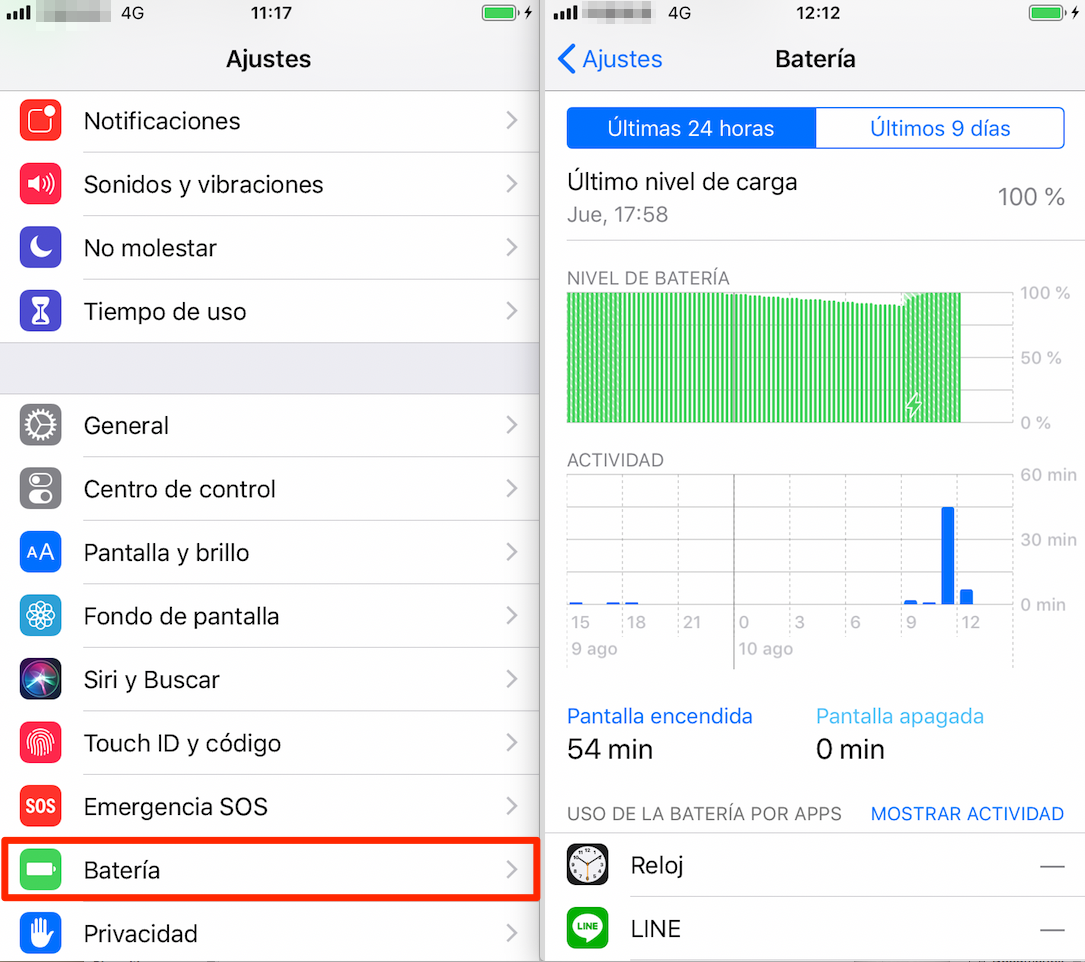
Cómo ahorrar batería iPhone
Una vez que encuentres la aplicación que está comiendo la batería de tu iPhone, continúa leyendo este artículo. Encontrarás indicaciones útiles para que las aplicaciones que aparecen en la parte superior de la lista no aparezcan más allí.
2. Habilitar el Modo de bajo consumo
El modo de bajo consumo da una segunda vida a la batería al agregar milagrosamente, o casi, más de 1 hora de duración de la batería. A cambio, este modo desactivará la búsqueda de correo electrónico, actualizará de las aplicaciones en segundo plano, el efecto visual y reducirá el rendimiento general del dispositivo y la actividad de la red:
- Ajustes > Batería > Modo economía d energía.
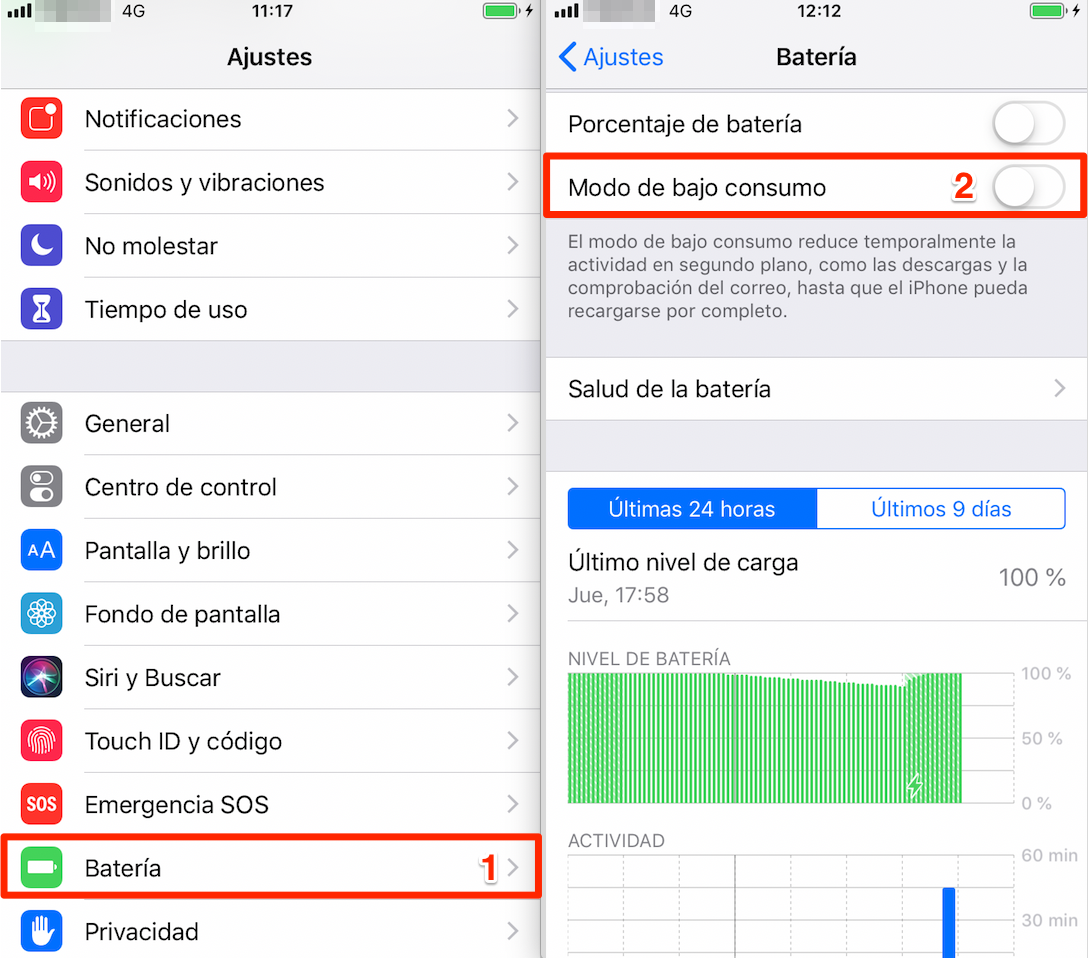
Ahorrar batería iPhone: Modo de bajo consumo
3. Desactivar las Descargas automáticas
Esta función te permite actualizar automáticamente algunas aplicaciones si se conecta a una red Wi-Fi o datos móviles. Una descarga automática consume mucha energía de la batería del iPhone 5/6/7/8/X/XR/XS/XS Max.
- Ajustes > App Store e iTunes Store > Desactiva Actualizaciones.
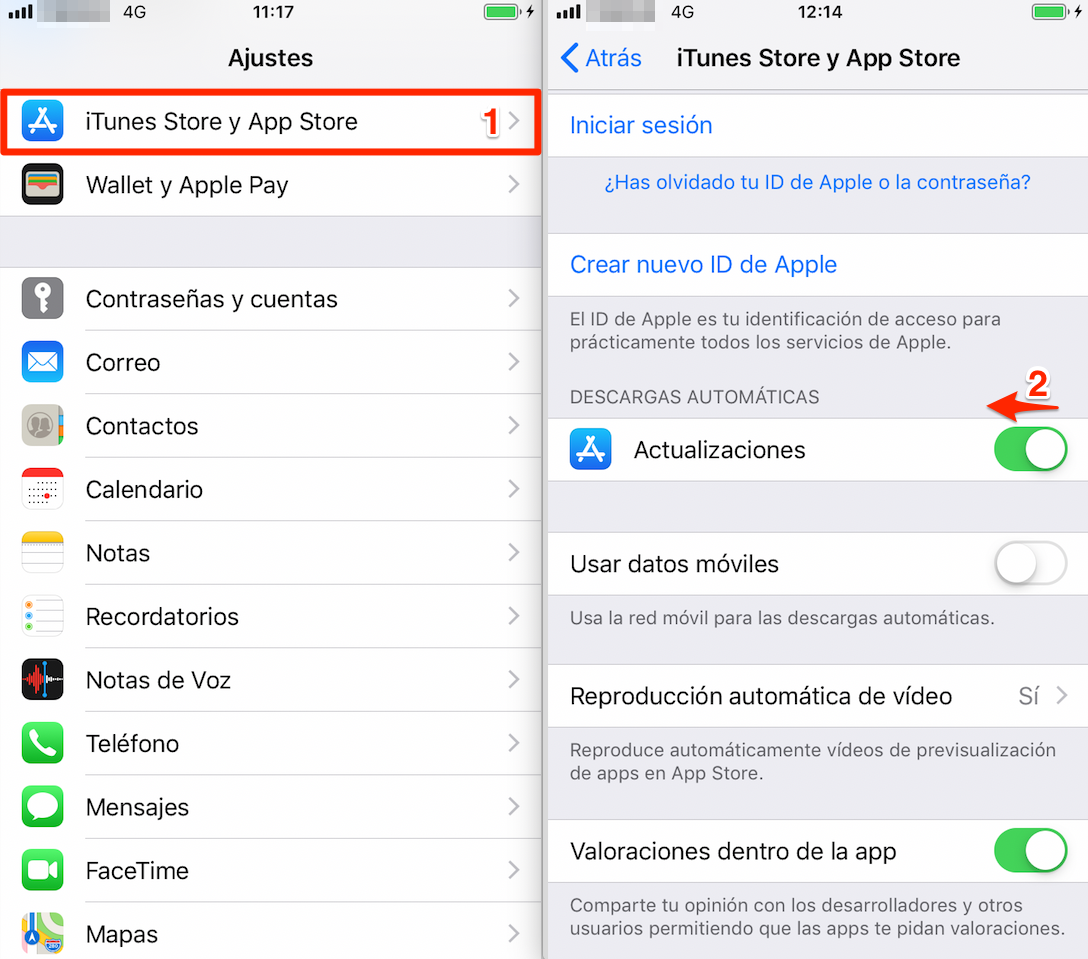
Ahorre batería iPhone - Desactiva Descargas automáticas
4. Desactivar Apps se ejecuta en segundo plano
Para hacer que la batería del iPhone dure más, no hay nada más sencillo: simplemente prohíbe que las aplicaciones instaladas en el dispositivo se ejecuten en segundo plano. En otras palabras, usa aplicaciones sólo cuando las necesites.
- Presiona dos veces el botón de inico de tu iPhone > Arrastrar hacia arriba las Apps para cerrarlos.
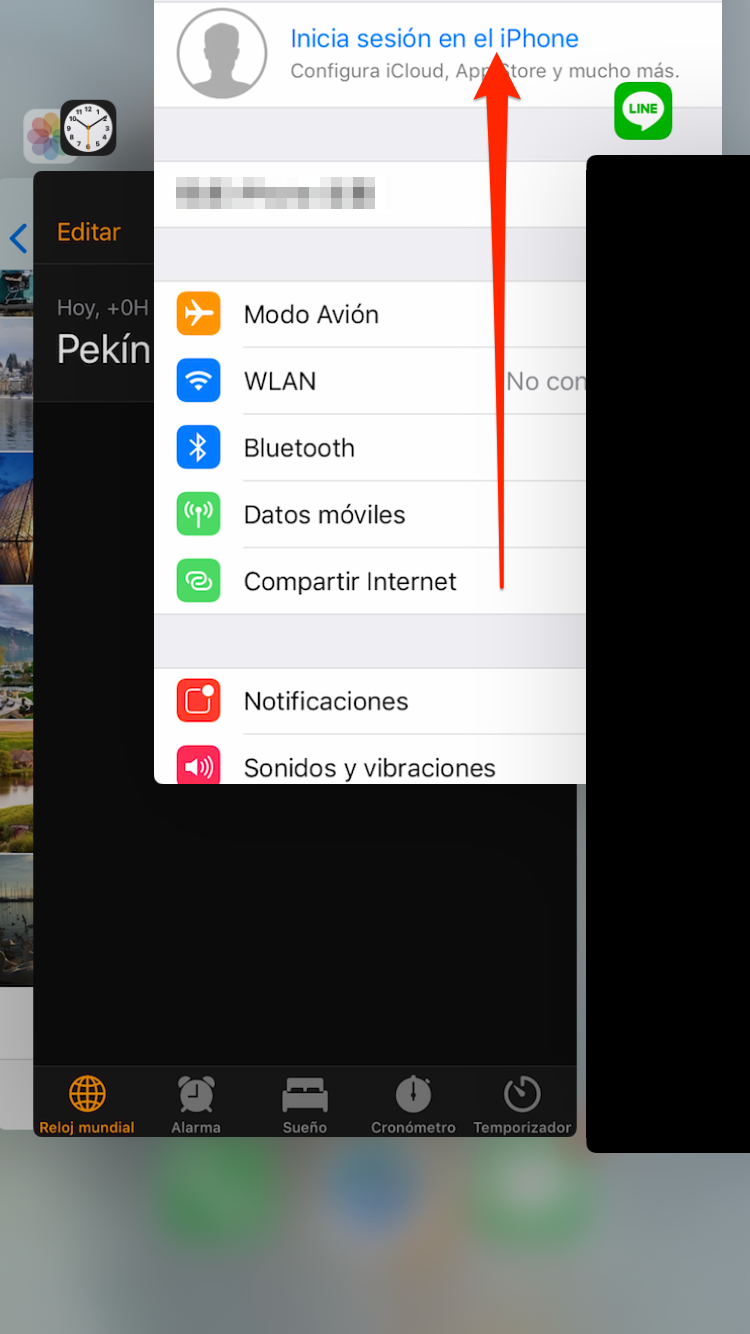
Ahorre batería iPhone – Desactiva Apps
5. Desactiva Actualizar en segundo plano
La mayoría de las aplicaciones refrescan su contenido ni visto ni conocido mediante los datos móviles o Wi-Fi. En cómo acelerar el iPhone, mencionamos que activar la actualización en segundo plano puede ralentizar el iPhone, pero también consume la batería del iPhone. Así que, cerrarlo sería mejor.
- Ajustes > General > Actualizar en segundo plano > Actualizar en segundo plano > Elige No.
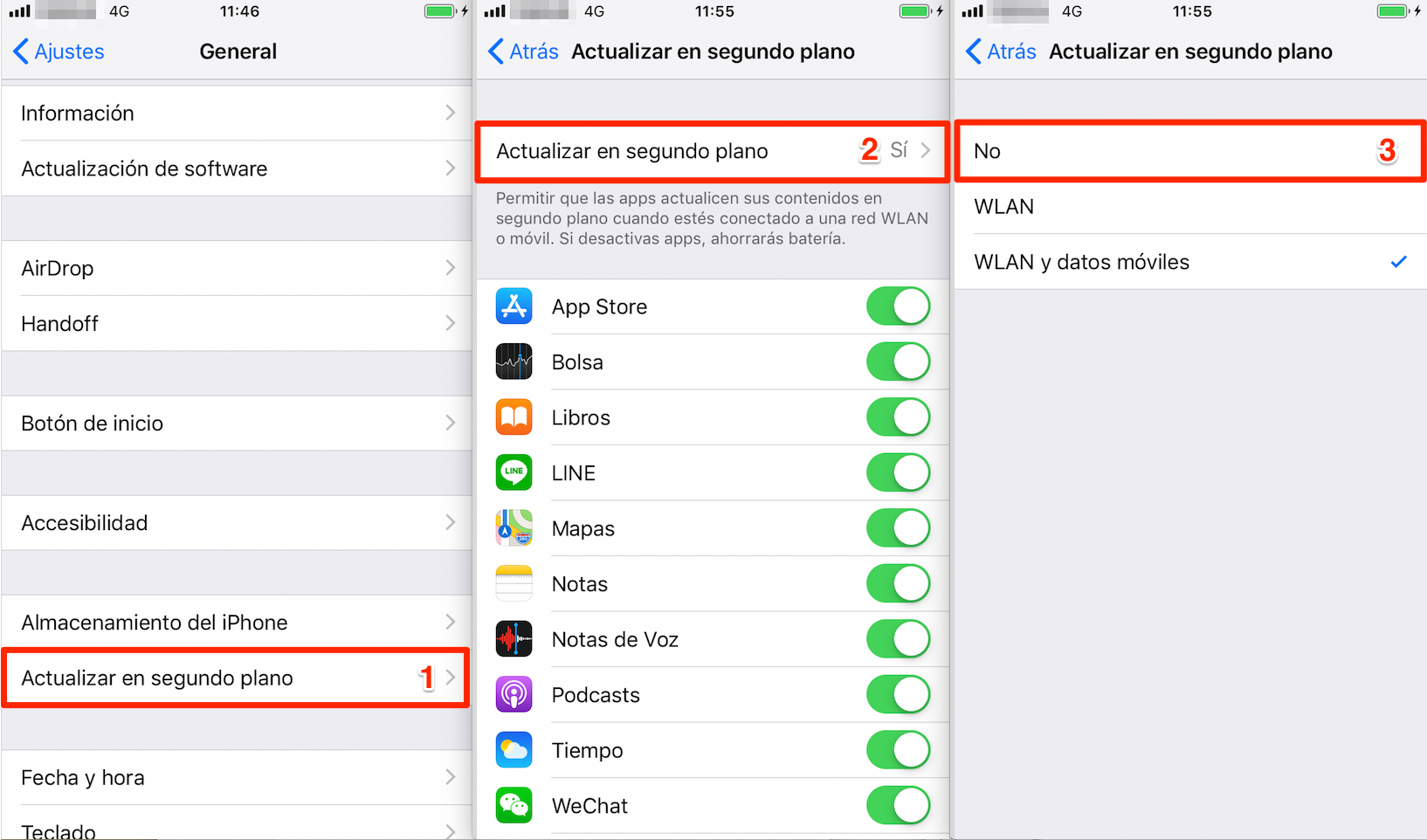
Ahorrar batería iPhone - Desactiva la actualización en segundo plano
Además, si no estás usando algunas aplicaciones, desinstálalas de tu iDevice. Esto puede conseguir más espacio libre en tu dispositivo, y también extender la vida de la batería de tus dispositivos.
6. Bajar el brillo de la pantalla
El brillo de la pantalla se establece en 100% por defecto (es prácticamente el mismo en modo automático), por lo que para cuidar la batería del iPhone, reduce el brillo de la pantalla.
- Ajustes > General > Accesibilidad > Ajustes de visualización > Desactiva Brillo automático.
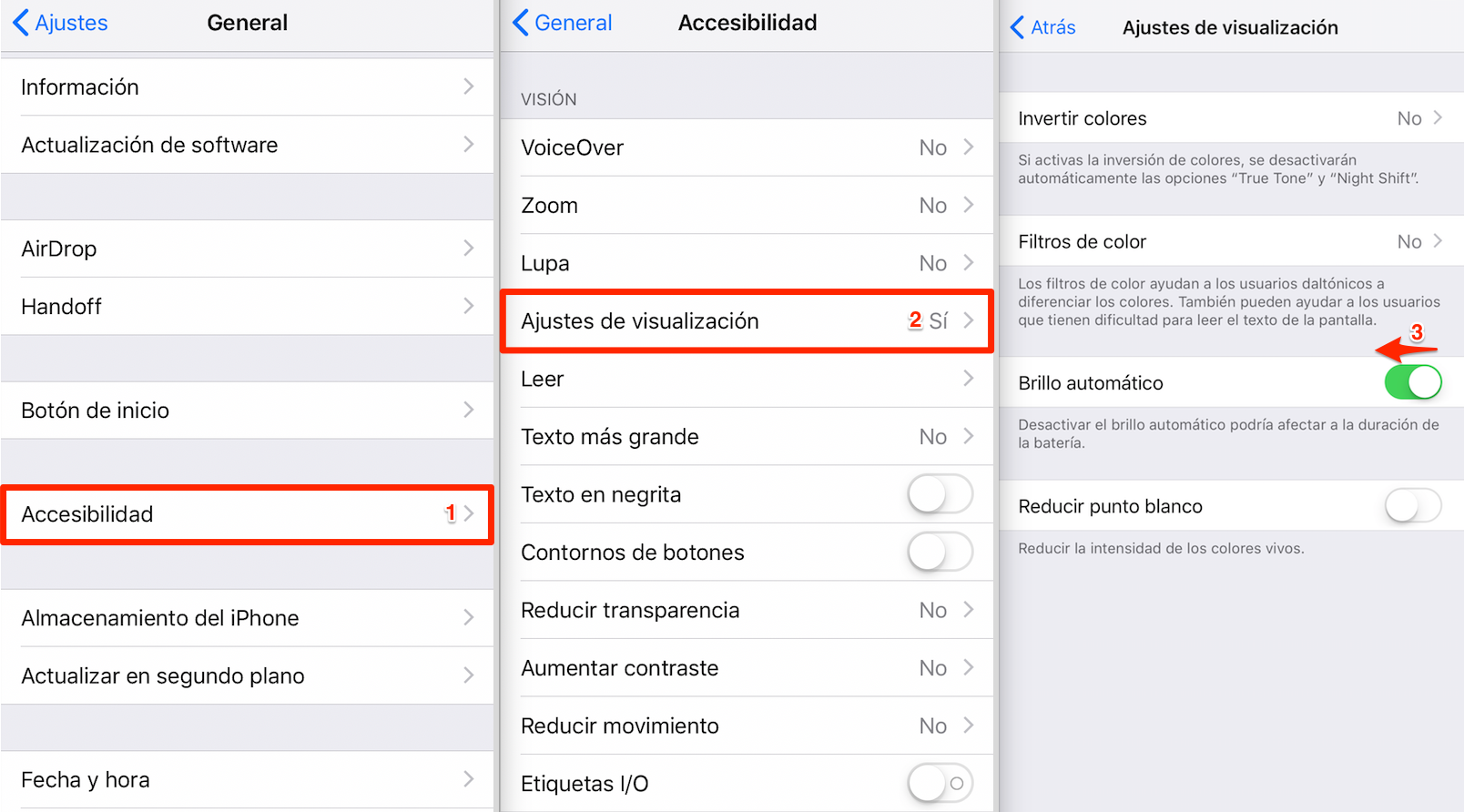
Ahorrar batería iPhone – Bajar brillo de la pantalla
- Arrastra el control deslizante del brillo hasta un 30% -40% en el centro de control.
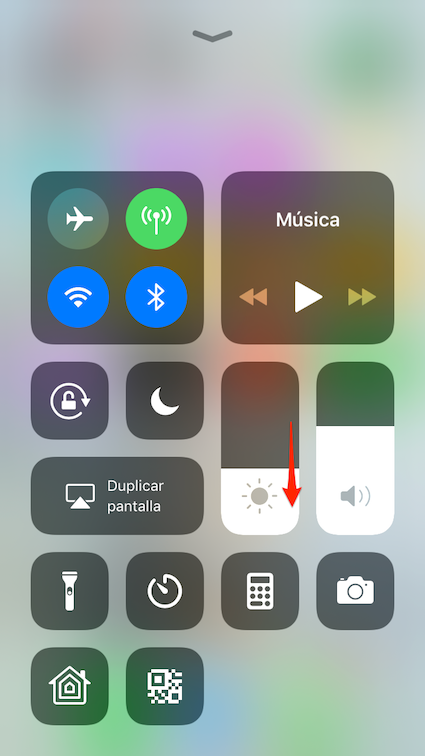
Ahorrar batería iPhone – Bajar brillo de la pantalla
7. Prohibir el uso de localización
El servicio de localización de iPhone te ofrece contenidos más adaptados a tus usos: te permite saber dónde estás y te da una ruta exacta, te ayuda a encontrar restaurantes y mucho más. Pero la función de localización a menudo se utiliza WLAN y GPS, que es el mayor consumidor de batería en tu dispositivo. Así que apágalo para ahorrar energía de la batería.
- Ajustes > Privacidad > Localización > Si no deseas deshabilitar el servicio de localización por completo, deshabilita el uso de aplicaciones manualmente.
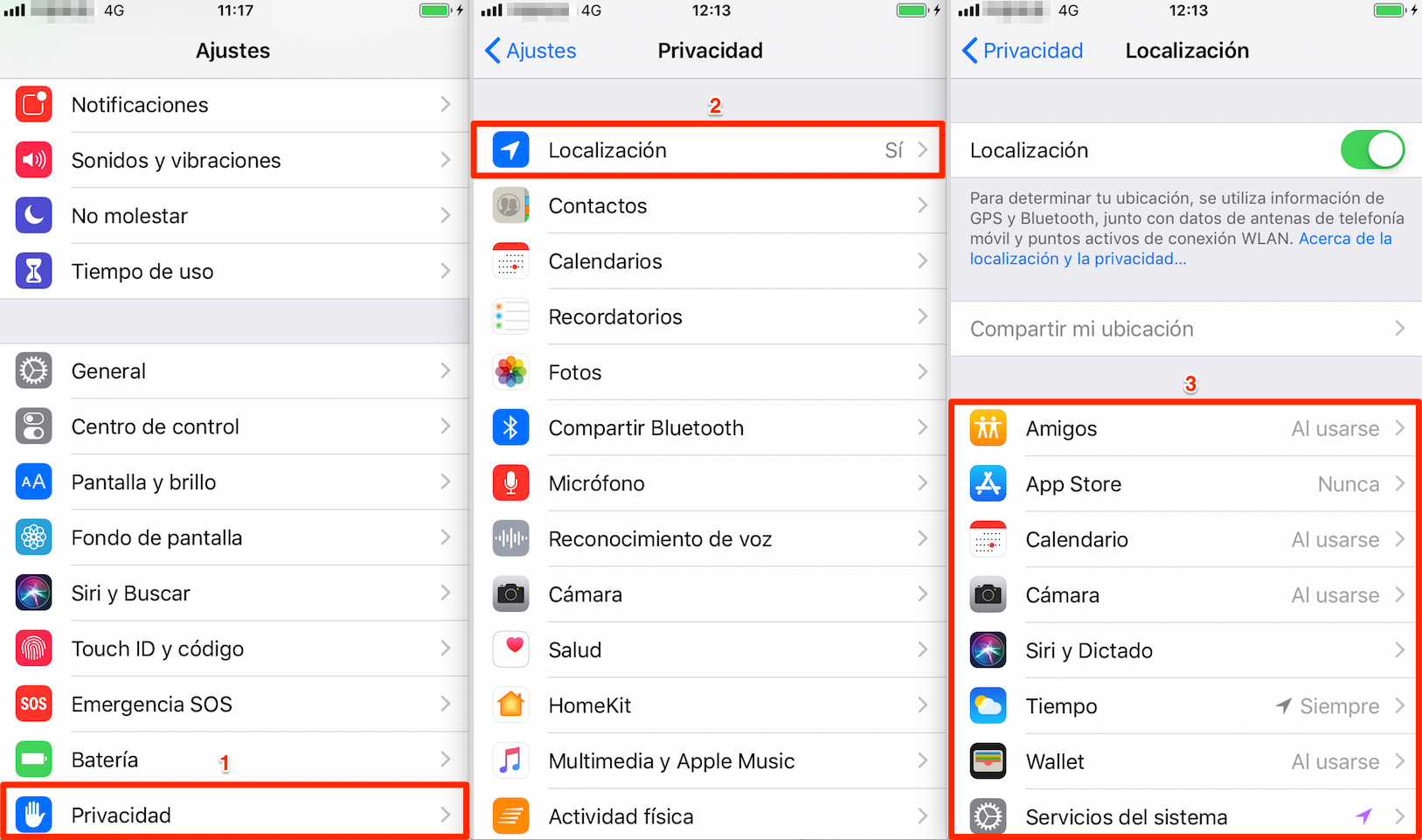
Cómo cuidar la batería del iPhone – Prohibir el uso de Localización
8. Bloquear la pantalla automáticamente en 1 minuto
Debido a la privacidad del contenido o la autonomía del iPhone, asegúrate de que tu dispositivo no esté activado cuando no lo estés usando. Si deseas hacer que la batería de tu iPhone/ iPad/ iPod Touch dure más, puedes configurar el tiempo de bloqueo automático de la pantalla a 1 minuto( o 30 segundos).
- Ajustes > Pantalla y brillo > Bloqueo automático > 1 minuto.
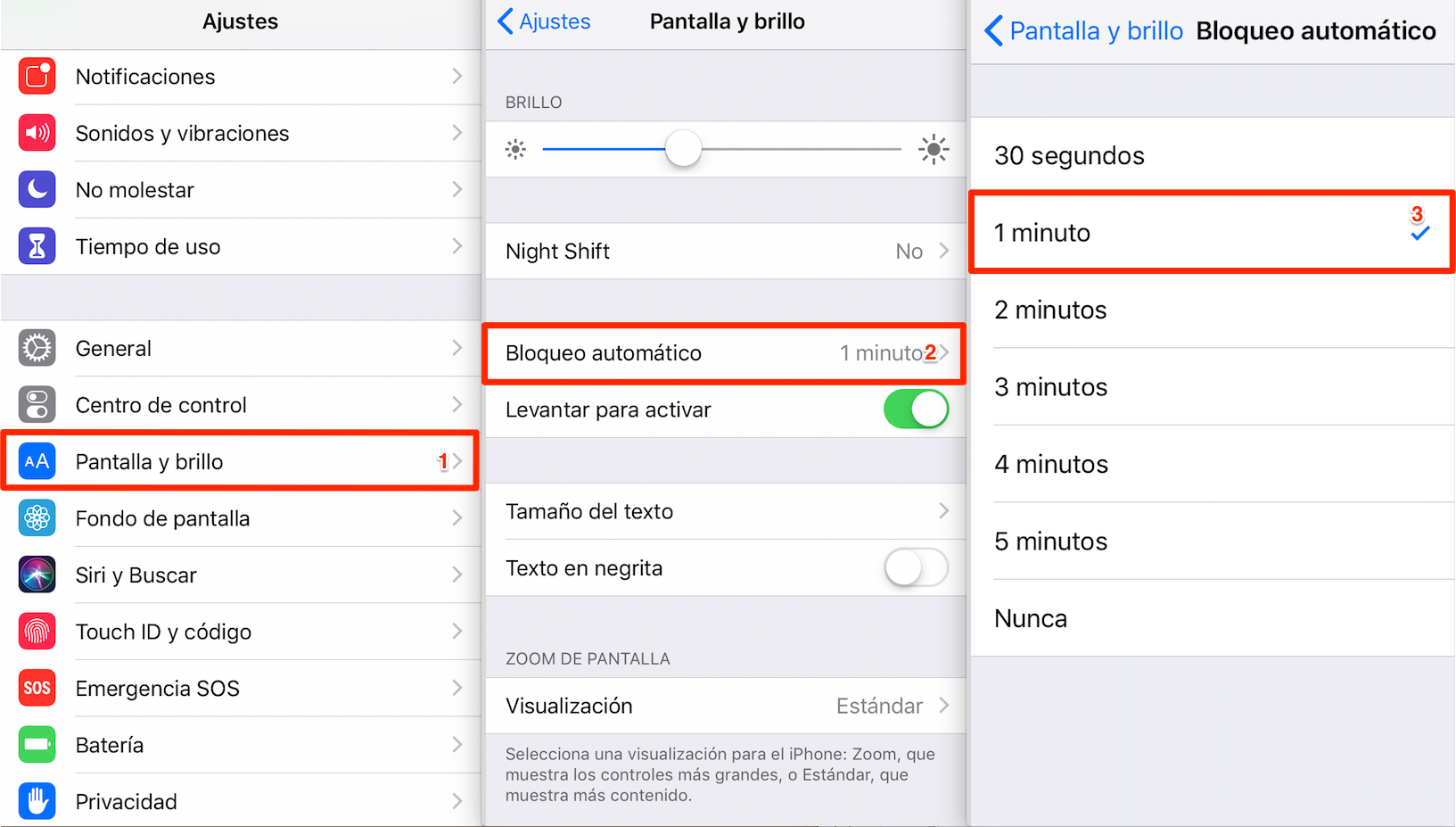
Ahorrar batería iPhone - Bloqueo automático
9. Desactivar notificaciones innecesarias
Las notificaciones consumen mucho de la batería. En general, la mayoría de las aplicaciones no requieren este tipo de información. Por lo tanto, para ahorrar batería iPhone, asegúrate de que sólo tengan acceso en tiempo real a las aplicaciones que utiliza.
- Ajustes > Notificaciones > Elige Aplicaciones > Desactiva notificaciones permitidas.
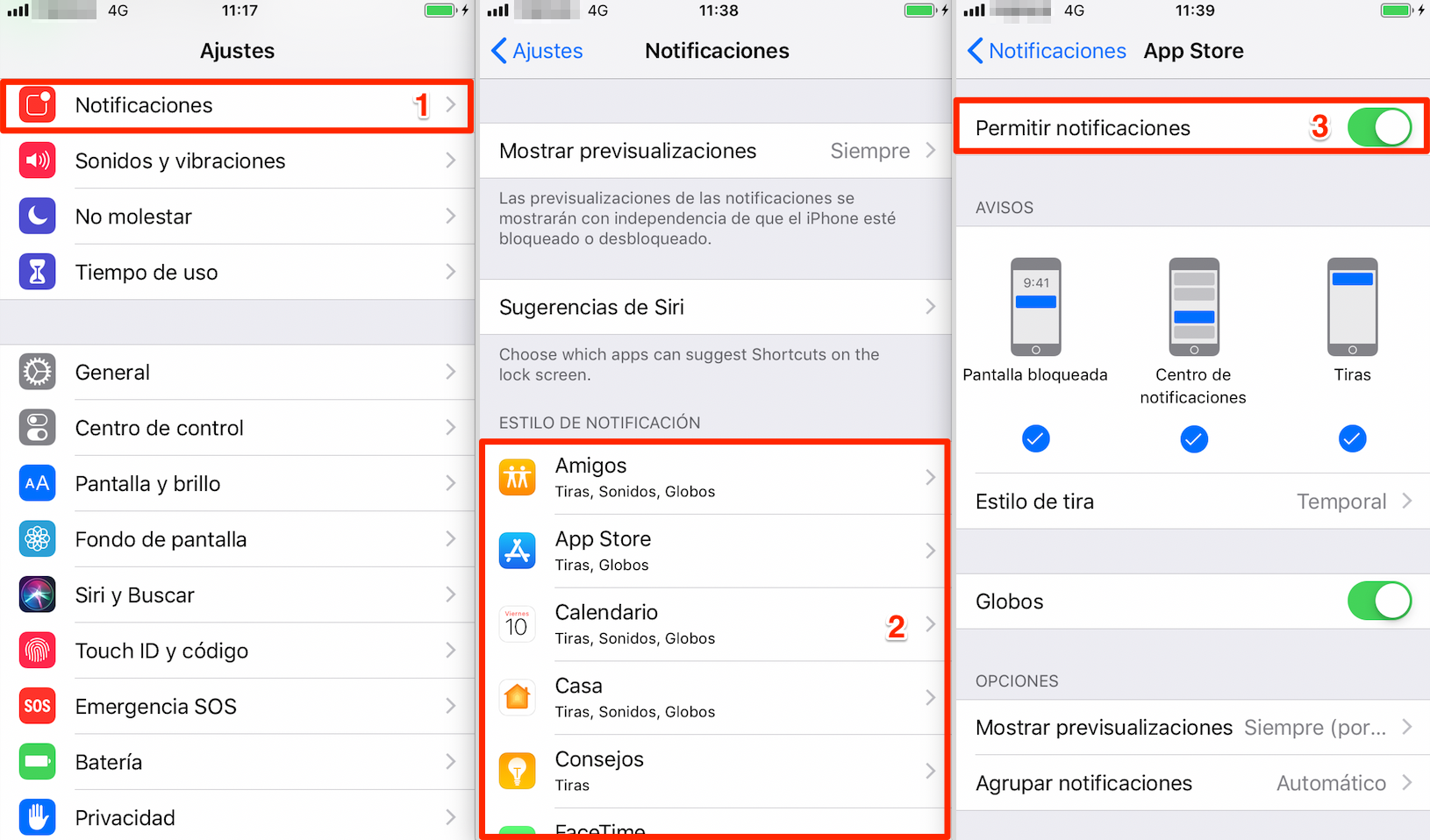
Cómo hacer que la batería del iPhone dure mas - Desactiva notificaciones innecesarias
Leer también: Trucos: Notificaciones iPhone/ iPad no funciona en iOS 12 beta/ 11/ 10 >
10. Actualiza tu dispositivo iOS
Normalmente, cada actualización de software a menudo incluye correcciones de errores, y algunos de ellos solucionarán el problema de batería de tu iPhone/iPad. Así que asegúrate de que tu iPhone o iPad funciona con la última versión de iOS. Para el nuevo iOS 12, hay tantos problemas y errores que puedes consultar esta guía: Problemas y soluciones de iOS 12 >
Leer también: Soluciones del problema iPhone bloqueado en verificando actualización >
11. Evita las temperaturas extremas
Como dice Apple, su dispositivo está diseñado para funcionar bien en muchas temperaturas ambiente, con una zona de confort de 16-22 ° C considerada ideal. Es especialmente importante evitar exponer tu dispositivo a temperaturas ambiente superiores a 35 ° C, o corre el riesgo de dañar irreversiblemente la capacidad de la batería.
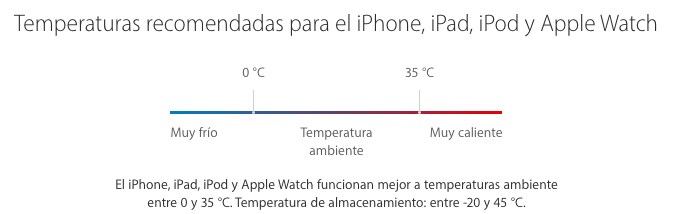
Fuente: Apple.com
12. Desactivar Bluetooth
La función Bluetooth no solo es útil con auriculares o auriculares inalámbricos, sino también para que los usuarios de iPhone o iPad compartan datos inalámbricos. Pero también se come la batería de tu dispositivo. Deshabilita Bluetooth cuando no lo usas.
- Ajustes > Bluetooth > Desactívalo.
- O deslice el dedo hacia arriba para mostrar el Centro de control > Toca el icono de Bluetooth para cerrarlo.
13. Desactivar el modo de vibración
Lo creas o no, las alertas de vibración consumen energía de la batería rápidamente, especialmente si recibes muchas notificaciones. Si los deshabilita, probablemente notará una mejora en la duración de la batería.
- Ajustes > Sonidos y vibraciones > Desactivar Vibración con tono y Vibración con silencio.
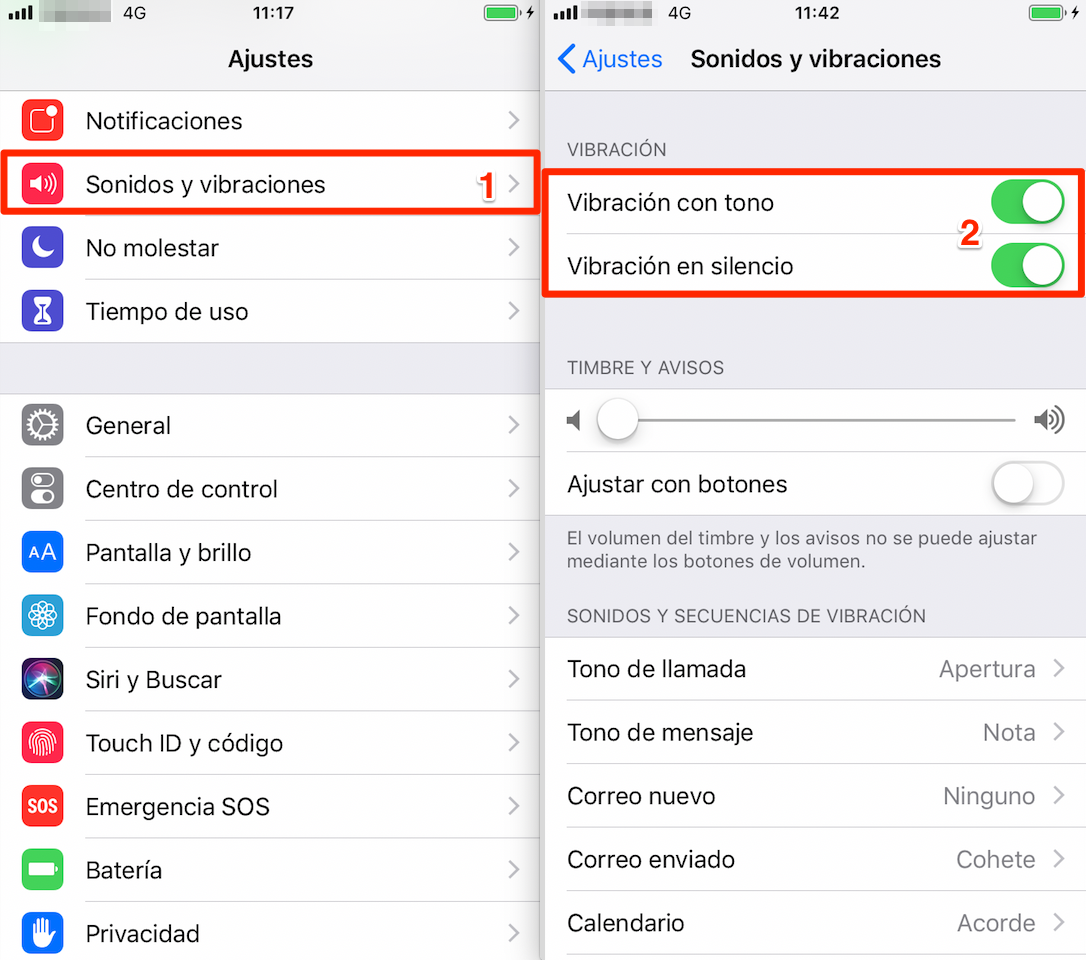
Ahorrar batería iPhone – Desactiva el modo de vibración
14. Reducir movimiento
Las movimientos de la interfaz, especialmente el paralaje de los íconos, hacen que la navegación sea más bella cuando se pasa de una pantalla a otra. Pero debes saber que requiere más cálculos de tu dispositivo. Si deseas ahorrar energía de la batería, desactiva esta opción.
- Ajustes > General > Accesibilidad > Reducir movimiento > Actívala.
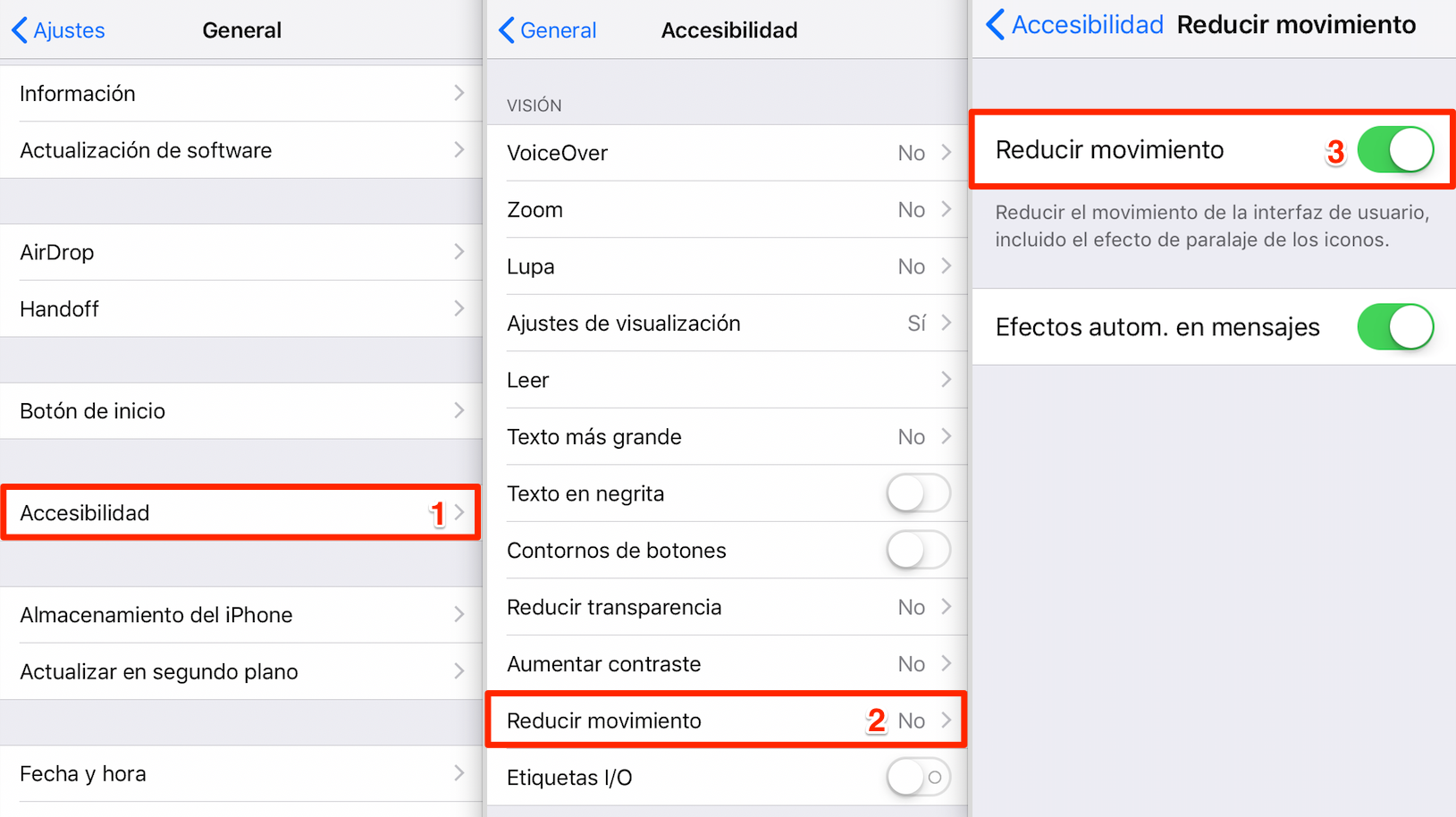
Cómo cuidar la batería del iPhone – Reducir movimiento
15. Desactivar la conexión de red o en Modo Avión
En general, la conexión de red consume energía de la batería, si tu iPhone tiene poca batería, pero tienes que usarla por un tiempo, desactiva la conexión de red o activa el modo Avión.
- Desactivar WLAN: Ajustes > WLAN > Desactiva.
- Desactivar 3G/4G: Ajustes > Datos móviles > Desactívalo.
- Desactivar Compartir Internet: Ajustes > Compartir Internet > Desactívalo.
- Modo Avión: Ajustes > Activa Modo Avión.
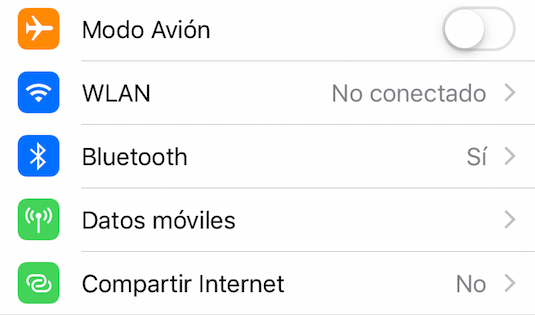
Ahorrar batería iPhone - Desactiva la conexión de red
Conclusión
Esperamos que con estos pasos puedas disfrutar tranquilamente de la vida útil de tu batería mientras utiliza todas las aplicaciones y funciones que le encantan. Si encuentras este tutorial útil, no olvides compartirlo con tus amigos. Si tienes otros problemas de batería después de una actualización, consulta esta página: Soluciones del problema de la batería de tu iPhone/iPad/iPod Touch >
Por cierto, cuando estés ocupado recopilando consejos y trucos para ahorrar batería en el iPhone iPad, ¿por qué no aprendes cómo acelerar tu iPhone iPad y cómo liberar más almacenamiento disponible en el iPhone?
- Inicio
- Cambiar a iPhone Nuevo
- 15 Trucos para ahorrar batería iPhone 4s/5s/6/6s/7/8/X
